Jedwali la yaliyomo
Tunaweza kutumia zana ya Excel Kujaza Kiotomatiki kujaza orodha ya thamani zinazofanana au mlolongo wa maingizo yanayofuatana. Kwa ujumla huonyeshwa kwenye kona ya chini kulia ya chaguo. Hata hivyo, unaweza kutaka kuizima ili kupuuza upunguzaji wa data. Katika somo hili, tutaonyesha jinsi ya kuzima Jaza Kiotomatiki katika Excel kwa kutumia vitendaji na VBA misimbo.
Pakua Kitabu cha Mazoezi
Pakua kitabu hiki cha mazoezi cha mazoezi wakati unasoma makala haya.
Kujaza Kiotomatiki Zima.xlsm
Njia 3 za Haraka za Kuzima Kujaza Kiotomatiki katika Excel
Katika sehemu zilizo hapa chini, tutakuonyesha jinsi ya kuzima Kujaza Kiotomatiki katika mbinu tatu tofauti. Ili kukamilisha kazi, tutatumia kwanza Chaguo kazi na kisha kuendesha VBA msimbo. Tutazima Kujaza Kiotomatiki kwa jedwali ambalo ni muhimu kujua baadaye.
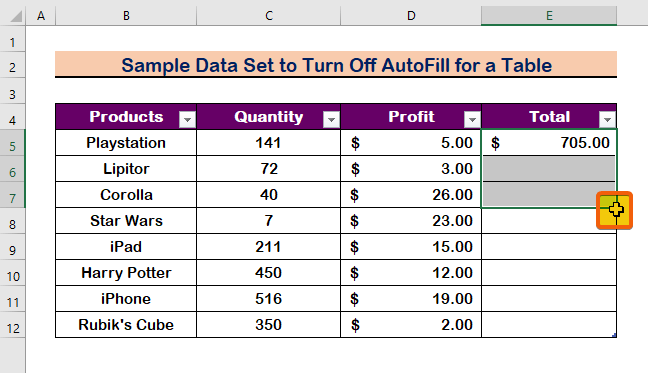
1. Tumia Chaguo za Chaguo za Excel Kuzima Kujaza Kiotomatiki katika Excel
Kwa mfano, tuseme una mkusanyiko wa data wa bidhaa mbalimbali zinazouzwa zaidi, kila moja ikiwa na faida na wingi wake. Sasa, unataka kupata jumla ya faida katika seli E5 kwa kuzidisha faida kwa wingi.
Utapata matokeo kwa kutumia fomula iliyo hapa chini.
=C5*D5 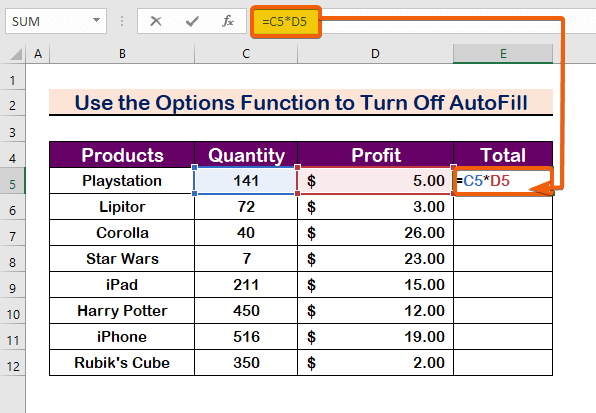
Zana Kujaza Kiotomatiki itaonekana kwenye upande wa chini kushoto wa skrini papo hapo , kama ilivyoonyeshwa kwenye mchoro ulio hapa chini.
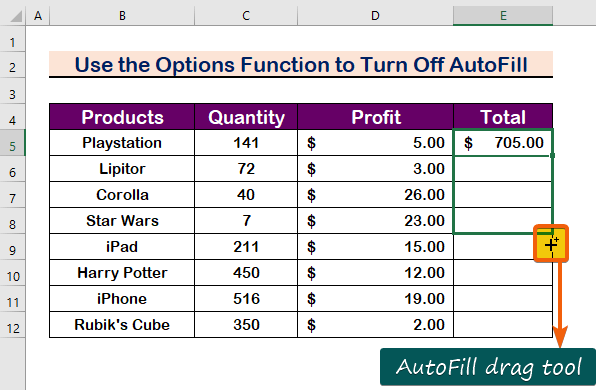
Kwa kutumia Zana ya Kujaza Kiotomatiki , unaweza kupata thamani zote katika safu.
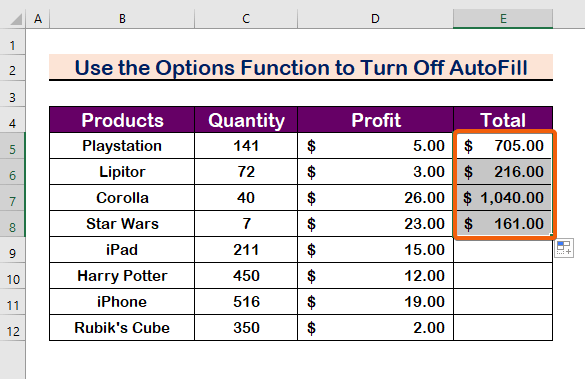
Hata hivyo, ungependa kuzima Mjazo Otomatiki . Ili kufanya kazi hii fuata hatua zilizo hapa chini.
Hatua ya 1:
- Nenda kwenye Utepe na ubofye Faili .
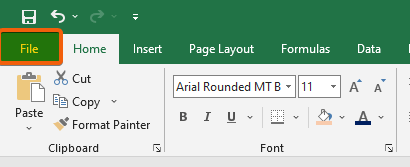
Hatua ya 2:
- Chagua Chaguo kazi kutoka kwenye orodha.
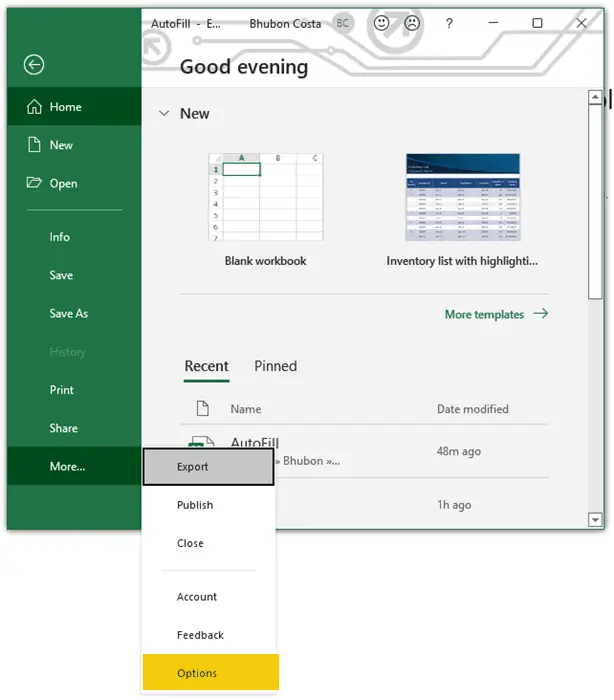
Hatua ya 3:
- Chagua Advanced
- Chagua .

Kwa hivyo, utapata matokeo bila zana ya Kujaza Kiotomatiki .
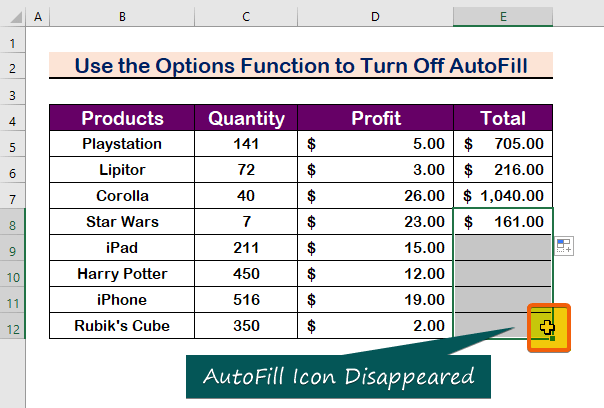
Masomo Sawa
- [Imerekebishwa!] Mfumo wa Kujaza Kiotomatiki Haifanyi Kazi katika Jedwali la Excel (Suluhisho 3)
- Kujaza Kiotomatiki Sio Kuongezeka kwa Excel? (Masuluhisho 3)
- Jinsi ya Kuweka Njia ya Mkato ya Kujaza Kiotomatiki katika Excel (Njia 7)
- Tumia Mfumo wa Kujaza Kiotomatiki katika Excel (Njia 6)
2. Tekeleza Msimbo wa VBA ili Kuzima Kujaza Kiotomatiki katika Excel
Unaweza kutumia misimbo VBA ili kuifanya ifanye kazi pamoja na kutumia vitendakazi. Ili kukamilisha kazi, fuata hatua zilizotolewa hapa chini.
Hatua ya 1:
- Kwanza, bonyeza Alt + F11 ili kufungua VBA Makro katika lahakazi yako.
- Bofya Ingiza .
- Kisha, chagua Moduli .
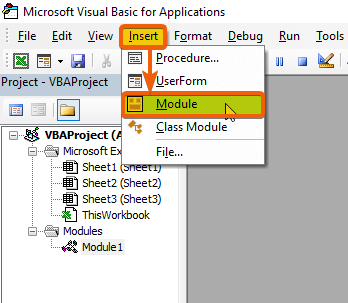
Hatua ya 2:
- Bandika ifuatayo VBA
3592

Hatua ya 3:
- Hifadhi programu na bonyeza F5 ili kuiendesha.

Kutokana na hayo, utaona kwamba kipengele cha Mjazo Otomatiki kimetoweka. kutoka kwa lahakazi yako ya sasa.
Vidokezo. Ili kuwasha Mjazo Otomatiki tena, badilisha msimbo wa awali VBA na hii.
1747
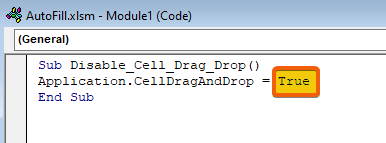
Kwa hivyo, utarudishiwa zana ya Kujaza Kiotomatiki .
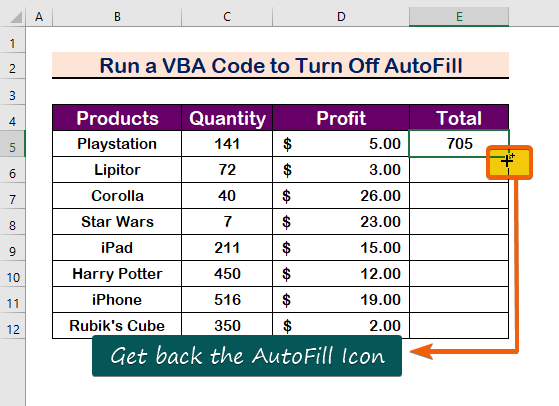
Zaidi ya hayo, unaweza kujaza zana. seli tupu yenye fomula sawa kwa kutumia zana ya Kujaza Kiotomatiki .
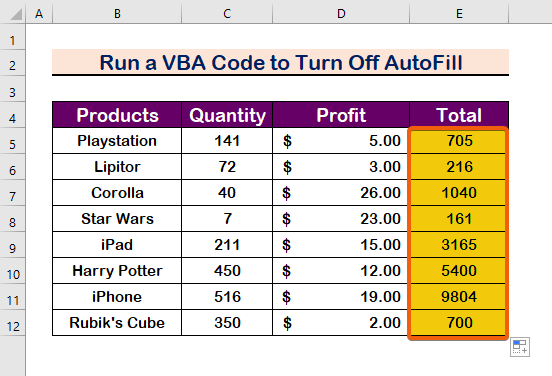
Soma zaidi: Jinsi ya Kutumia VBA Kujaza Kiotomatiki katika Excel
3. Zima Kujaza Kiotomatiki kwa Jedwali katika Excel
Njia zilizotangulia zitashindwa ikiwa seti ya data itaumbizwa kama jedwali. Kwa sababu, baada ya kuandika fomula katika safu wima, seli zitajaza kiotomatiki.
Kwa mfano, tumeingiza fomula ifuatayo katika kisanduku E5 .
=[@Quantity]*[@Profit] 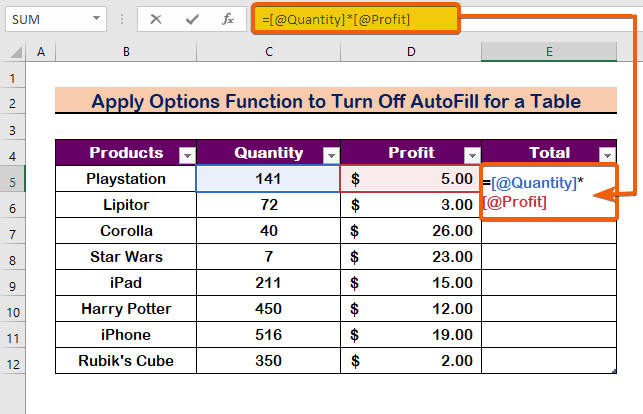
Kila seli kwenye safu hujazwa yenyewe unapoingiza fomula, kama inavyoonyeshwa kwenye mchoro ulio hapa chini.
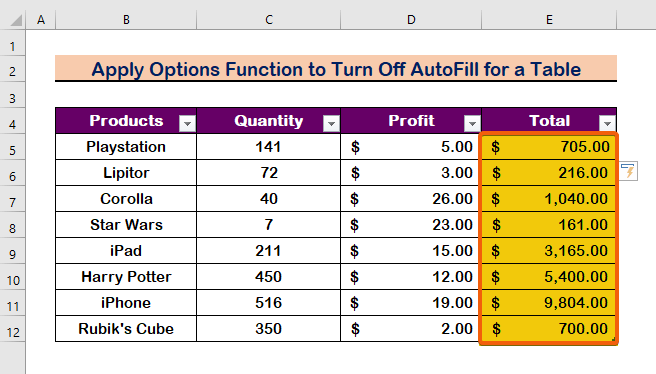
Lakini sasa, ili kuzima Mjazo Otomatiki , pitia taratibu zilizo hapa chini.
Hatua ya 1:
- Kwanza, chagua Chaguo kazi kutoka kwa Faili
- Chagua Uthibitishaji
- Kisha, bofya Chaguo za Kusahihisha Kiotomatiki .
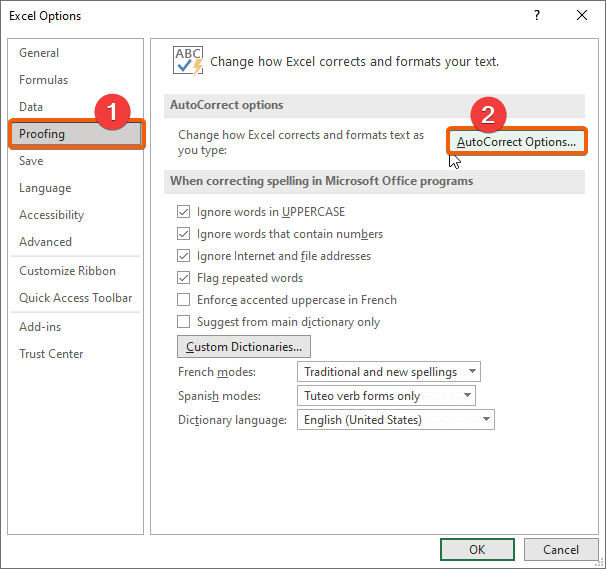
Hatua Ya 2:
- Bofya kwenye Uumbizaji Kiotomatiki Unapoandikachaguo.
- Mwishowe, ondoa alama ya chaguo iliyosawazishwa katika picha iliyo hapa chini.
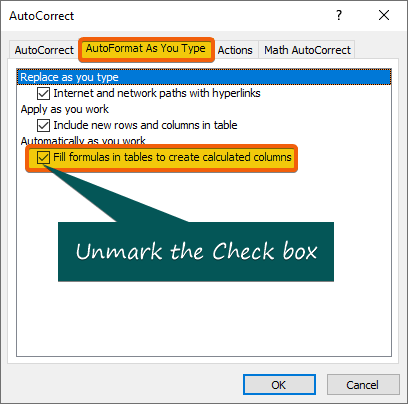
Kutokana na hayo, utaona kwamba lini ukiingiza tena fomula, haitajaza kiotomatiki.
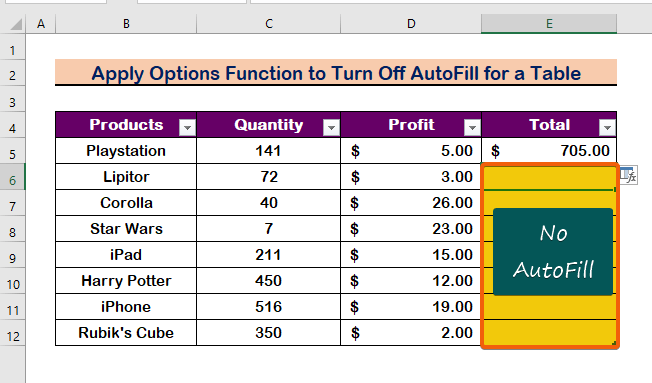
Hitimisho
Kuhitimisha, natumai somo hili limekuonyesha jinsi ya kuzima. Jaza Kiotomatiki kwa kutumia vitendakazi na misimbo ya VBA . Chunguza kitabu cha mazoezi na utumie yale uliyojifunza. Kwa sababu ya usaidizi wako, tuko tayari kulipa miradi kama hii.
Tafadhali usisite kuwasiliana nasi ikiwa una maswali yoyote. Tafadhali acha maoni hapa chini ili kunijulisha unachofikiria.
Wataalamu wa Exceldemy watajibu maswali yako haraka iwezekanavyo.

